Как создать форму запроса котировки в WordPress?
Опубликовано: 2022-06-13Хотите знать, как создать форму запроса цитаты в WordPress? Тогда эта статья для вас.
Если вы хотите привлечь больше потенциальных клиентов и улучшить конверсию для развития своего бизнеса, вы должны предоставить своим клиентам простой способ запросить расценки на ваши продукты и услуги. И не может быть лучшего варианта, чем добавление формы запроса цитаты на ваш сайт WordPress.
Поэтому в этой статье мы дадим вам пошаговое руководство о том, как создать форму цитаты в WordPress.
Давайте начнем с краткого обзора того, почему вам нужно сначала создать форму запроса предложения.
Зачем создавать форму цитаты в WordPress?
Форма запроса расценок позволяет вашему потенциальному клиенту с легкостью запрашивать расценки на ваши продукты и услуги. Кроме того, это помогает собирать необходимую информацию от клиентов, которая вам потребуется, чтобы предоставить им индивидуальные котировки.
Как известно, покупатели любят торговаться во время покупок. Форма предложения также открывает дверь для переговоров о цене на продукты и услуги. Таким образом, вы можете настроить стоимость для своих клиентов и обеспечить их удовлетворение. Это, в свою очередь, помогает удерживать клиентов и повышать лояльность.
В двух словах, добавление формы запроса ценового предложения упрощает функциональность ценового предложения на вашем веб-сайте WordPress. Лучше всего то, что он предоставляет возможности для повышения удовлетворенности клиентов и увеличения продаж.
С учетом сказанного давайте посмотрим, как вы можете создать форму запроса цитаты в WordPress.
Как создать форму цитаты в WordPress?
Сделать форму цитаты в WordPress так же просто, как прогуляться по парку. Особенно, если вы выберете правильный плагин и получите руководство для начинающих, такое как Everest Forms. Заинтересованы? Давайте начнем прямо сейчас.
Шаг 1: Выберите лучший WordPress плагин формы запроса предложения
Прежде всего, вам нужно выбрать правильный плагин WordPress для создания формы цитаты для вашего сайта. Для этой цели существует довольно много плагинов add-to-quote. Но мы выбрали Everest Forms по уважительным причинам.
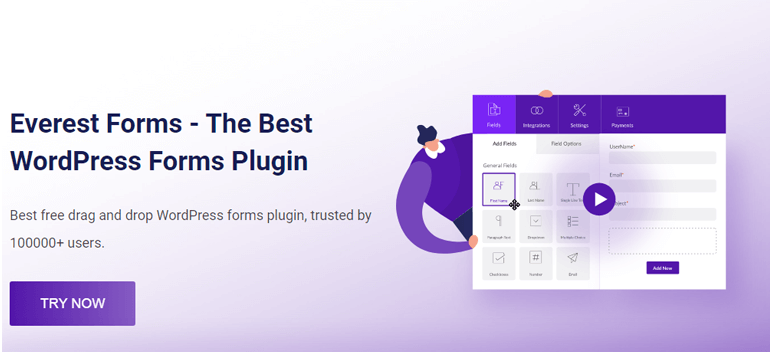
Во- первых, этот невероятный плагин контактной формы очень прост в использовании благодаря интерфейсу перетаскивания. И вы можете создавать неограниченное количество форм, таких как формы онлайн-бронирования, формы запроса обратного звонка, формы регистрации и т. д.
Во- вторых, он поставляется с готовыми к импорту шаблонами форм, включая шаблон для формы запроса предложения.
В-третьих, если вы где-то застряли, вы можете просмотреть его документацию. Кроме того, вы можете связаться с дружелюбной службой поддержки, чтобы получить дополнительную помощь относительно плагина.
Шаг 2. Установите и активируйте Everest Forms и Everest Forms Pro
Теперь, когда вы знаете, какой плагин использовать, пришло время установить и активировать плагин на вашем сайте.
Шаблон для формы запроса котировок доступен только в премиум-версии плагина Everest Forms. Плагин предлагает шаблон в Персональном плане и выше. Это означает, что вам нужно будет приобрести один из этих премиальных планов, чтобы получить доступ к шаблону.
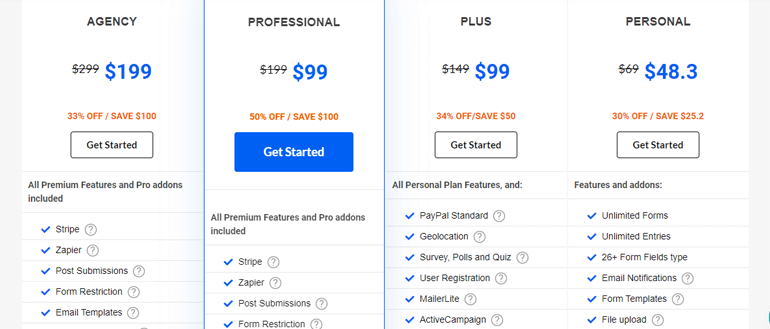
Вы должны установить бесплатный плагин Everest Forms, а затем установить Everest Forms Pro поверх него. У нас есть подробное руководство по установке и настройке премиум-плагина Everest Forms. Итак, выполните шаги и настройте как бесплатную, так и премиальную версии плагина на своем сайте.
Сделав это, вы можете перейти к следующему шагу.
Шаг 3: Создайте и настройте форму запроса предложения WordPress
И теперь все готово для создания и настройки формы цитаты в WordPress. Everest Forms дает вам право либо импортировать готовый шаблон формы, либо создать форму с нуля. Итак, давайте изучим оба варианта, а затем вы сможете выбрать более удобный для вас способ.
I. Импортируйте «Форму запроса предложения» одним щелчком мыши и настройте
Вам не нужно создавать форму с нуля, если вы этого не хотите. Everest Forms предлагает несколько готовых к импорту шаблонов форм, которые можно импортировать одним щелчком мыши. И, к счастью, есть форма для запроса цитаты.
Чтобы импортировать шаблон, убедитесь, что вы приобрели премиум-версию плагина. Затем на панели инструментов перейдите в Everest Forms >> Добавить новый . Затем найдите шаблон формы «Запросить предложение», наведите на него курсор и нажмите кнопку « Начать ».
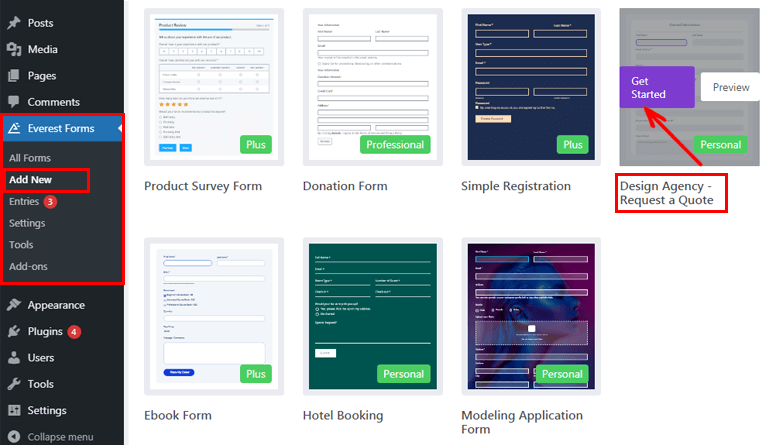
Затем вам нужно указать подходящее имя для вашей формы. Прямо под полем имени вы увидите необходимые надстройки , которые нужны этому шаблону формы. Как только вы нажмете кнопку « Продолжить », необходимое дополнение для шаблона формы активируется автоматически.
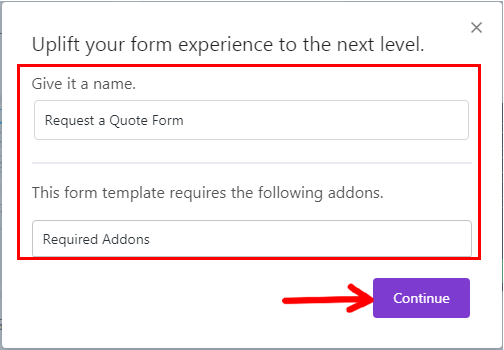
Теперь плагин перенесет вас в окно редактора форм. Здесь вы можете видеть, что ваш запрос на форму цитаты готов. Таким образом, вы можете мгновенно добавить его на свой сайт.

Тем не менее, эта форма запроса расценок специально разработана для дизайнерского агентства. Таким образом, вы можете внести небольшие изменения в этот шаблон формы и сделать его подходящим для вашего типа бизнеса. Добавлять дополнительные поля, изменять их порядок или удалять поля с помощью интуитивно понятного редактора перетаскивания Everest Forms очень просто.
II. Создание формы запроса предложения с нуля (альтернативный метод)
Альтернативный способ создания формы запроса котировки — с нуля. Создание формы с нуля может занять немного больше времени и усилий с вашей стороны. Тем не менее, это стоит потраченного времени и усилий, поскольку вы можете создать форму запроса котировок, соответствующую вашим требованиям.
Чтобы создать форму с нуля, перейдите в Everest Forms >> Add New и нажмите Start From Scratch .
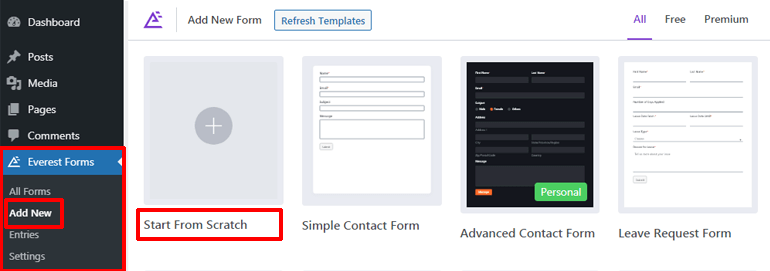
После этого назовите свою форму и нажмите кнопку « Продолжить ».
я. Добавьте обязательные поля формы
С Everest Forms вы можете добавлять столько полей формы, сколько хотите, без каких-либо ограничений. Вы можете перетащить необходимые поля с левой стороны на правую, чтобы быстро подготовить форму.
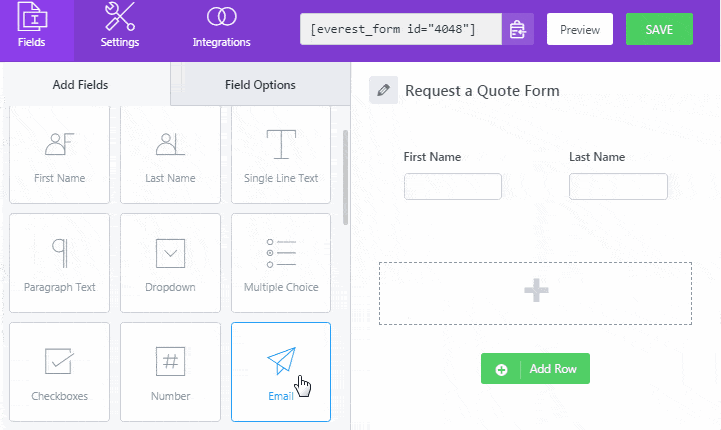
Поля формы, доступные в Everest Forms Pro, разделены на четыре раздела:
- Общие поля
- Расширенные поля
- Платежные поля
- Поля опроса
Таким образом, вы обязательно найдете все поля формы, необходимые для создания полной формы предложения для вашего сайта. Например, часто используемые поля для формы предложения: имя, адрес электронной почты, номер телефона, дата/время, множественный выбор, раскрывающийся список и т. д.
Если вы хотите получить подробную информацию о каждом поле формы, вы можете ознакомиться с документацией здесь.
Кроме того, вы можете выбрать количество столбцов при добавлении строки для поля формы. Все, что вам нужно сделать, это нажать кнопку « Добавить строку », нажать значок « Карандаш » и выбрать тип строки. Затем вы можете добавить любые поля формы, которые вы хотите.
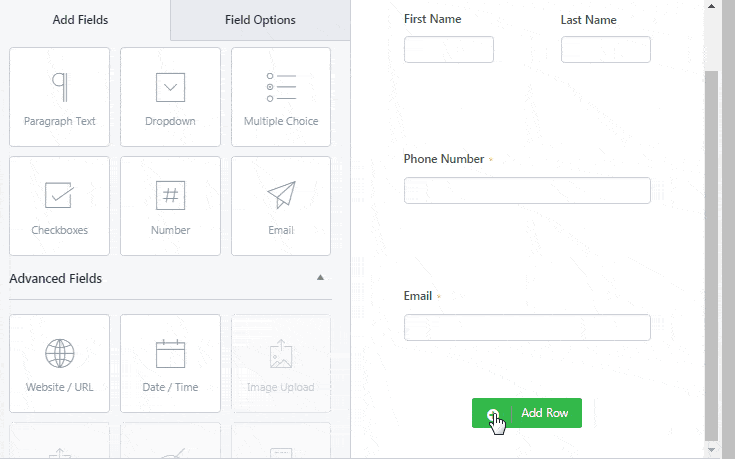
II. Настройте параметры поля
Теперь нажмите на поле формы, которое вы хотите настроить. Его параметры поля появятся слева.
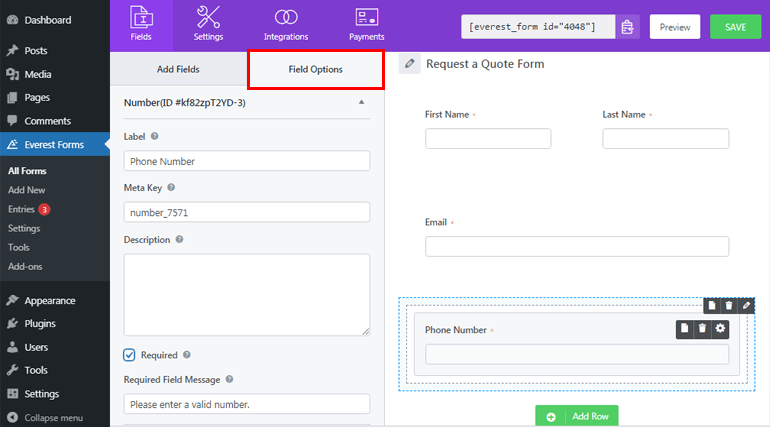
Для каждого отдельного поля формы вы можете добавить метку, мета-ключ и описание. Вы также можете сделать свое поле обязательным. Это означает, что ваши пользователи не могут продолжить работу с формой, не заполнив поле, которое вы отметили как обязательное. Вы также можете ввести необходимое поле сообщения.
Кроме того, расширенный параметр позволяет добавлять текст-заполнитель, классы CSS и т. д. Кроме того, вы также можете включить или отключить условную логику, которую мы подробно обсудим в следующем разделе.
III. Включить условную логику
Проще говоря, условная логика означает добавление условия для отображения опции поля формы пользователям. Вы выбираете показать или скрыть конкретное поле на основе предыдущих ответов, данных пользователями. Следовательно, вы сможете создать не слишком длинную форму, не пропуская необходимую информацию от ваших пользователей.
Вот пример, чтобы было понятно. Допустим, вы хотите спросить, есть ли у ваших пользователей бюджет. Теперь они могут ответить либо да, либо нет. Если ответ «да», возможно, вы захотите узнать об их бюджетных ожиданиях для проекта.

Итак, чтобы установить условную логику, сначала добавьте в форму поле множественного выбора . После этого щелкните поле, чтобы настроить параметры поля. Добавьте метку как У вас есть бюджет? и добавьте варианты как Да и Нет .
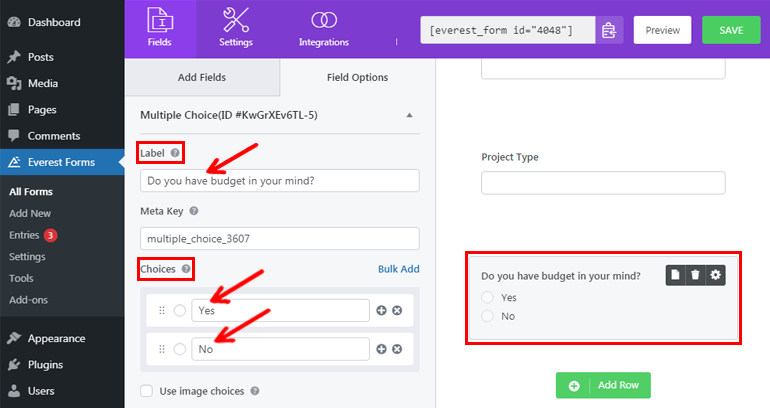
Снова добавьте поле « Однострочный текст» и щелкните поле, чтобы внести изменения. Затем пометьте поле как Бюджетное ожидание для проекта . После этого прокрутите вниз и включите условную логику .
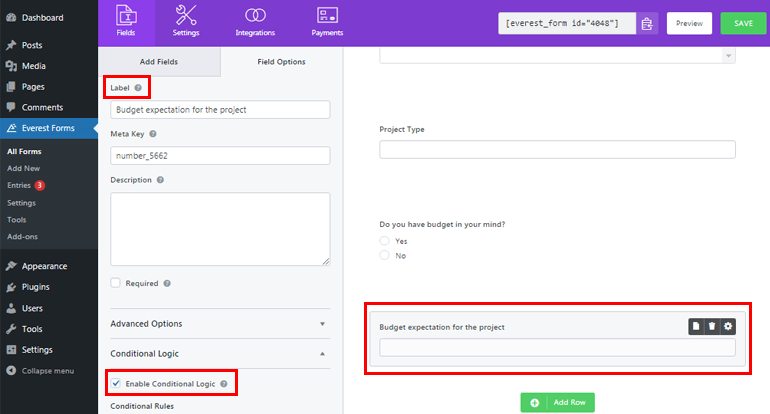
Теперь нажмите « Показать это поле», если у вас есть бюджет? да и сохраните его. Если ваши пользователи выберут вариант « Да » для вопроса, он отобразит дополнительное поле Бюджетное ожидание для проекта . Напротив, он не будет отображаться, если они выберут ответ « Нет ».
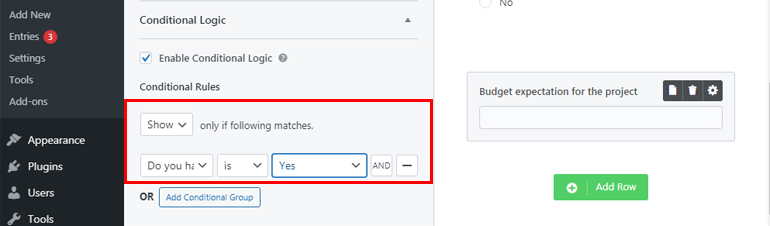
Наконец, не забудьте нажать кнопку СОХРАНИТЬ , чтобы сохранить все настройки формы. Не говоря уже о том, что у вас также есть возможность предварительно просмотреть форму, чтобы увидеть, как она выглядит с внешнего интерфейса.
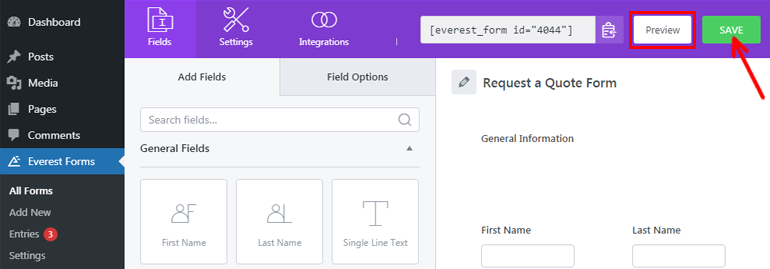
Шаг 4: Настройте параметры формы запроса предложения WordPress
Вы успешно создали форму запроса котировок. Но это будет неполным, пока вы не настроите необходимые параметры для своей формы.
Для этого нажмите на вкладку « Настройки » вверху. На этой вкладке вы найдете два раздела: «Общие» и «Электронная почта». Теперь вы можете настроить различные параметры формы на этих вкладках.
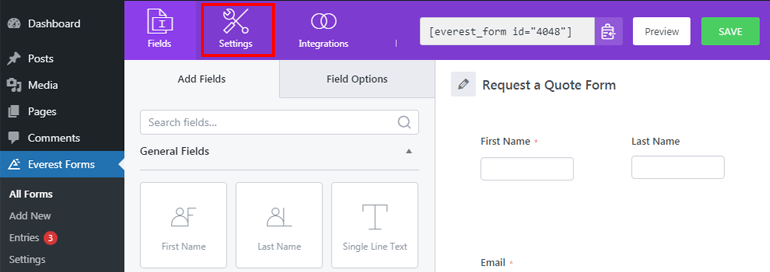
I. Настройка общих параметров
В разделе « Общие» вы можете настроить все общие параметры формы запроса котировок. Здесь вы можете редактировать название и описание формы. Вы также можете отображать короткое сообщение всякий раз, когда форма отключена или успешно отправлена.
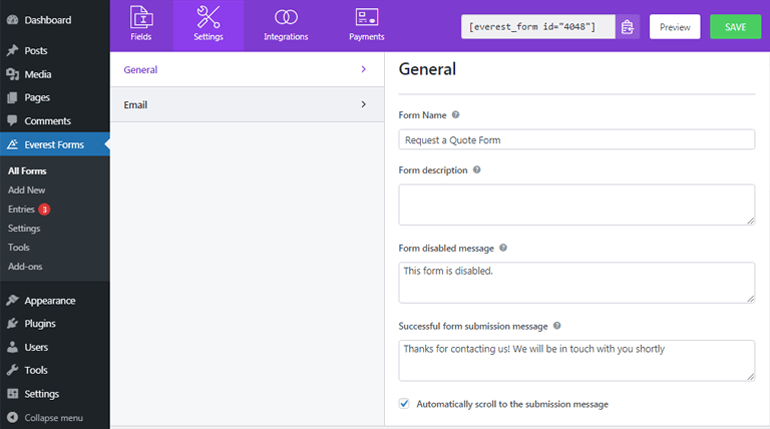
Кроме того, с помощью параметра « Перенаправить на » вы можете заставить своих пользователей переходить на интересующую вас страницу или URL-адреса. Вы также можете выбрать один из двух дизайнов макета или ввести класс CSS, чтобы выбрать собственную оболочку формы.
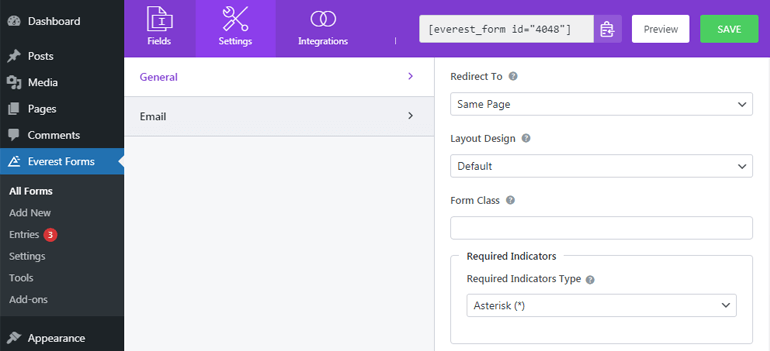
Кроме того, вы можете редактировать текст кнопки отправки, обрабатывать текст и многое другое. Кроме того, вы можете включить или отключить отправку формы ajax и хранение входной информации. Вы также можете включить приманку для защиты от спама, чтобы блокировать спам.
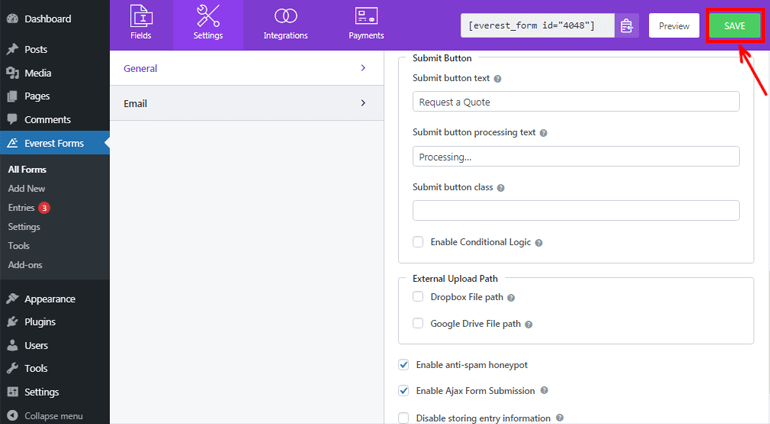
После необходимой настройки формы не забудьте нажать кнопку СОХРАНИТЬ вверху, чтобы сохранить все ваши настройки.
II. Настройка уведомлений по электронной почте
В разделе « Электронная почта » вы можете настроить уведомления по электронной почте. Поэтому всякий раз, когда пользователи отправляют новую форму, вы получите уведомление по электронной почте.
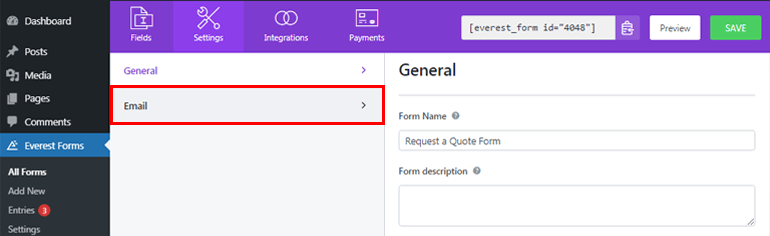
Прежде всего, нажмите на вкладку « Электронная почта » и включите кнопку «Электронная почта», если она не активна. Теперь добавьте адрес электронной почты, на который вы хотите, чтобы уведомление было доставлено, в поле « Кому» . Поскольку мы устанавливаем уведомление администратора, вам нужно добавить адрес электронной почты администратора здесь.
Более того, вы можете использовать смарт-теги (настроенные по умолчанию) для автоматического захвата электронной почты администратора.
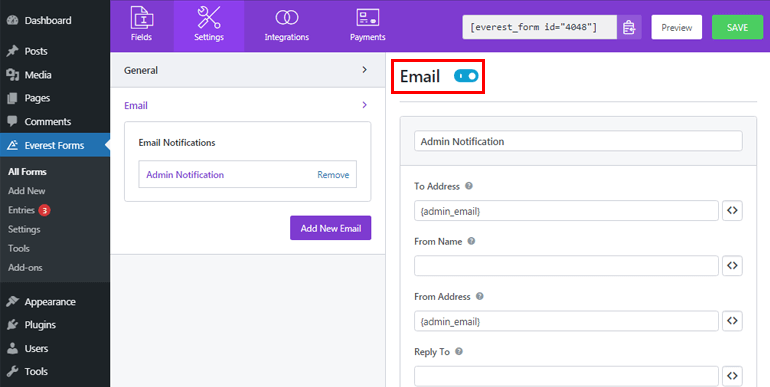
Опция « От имени » позволяет добавить имя пользователя, отправившего форму. Можно автоматически захватить имя пользователя с помощью смарт-тегов. Но убедитесь, что вы пометили поле имени как обязательное, иначе, если ваши пользователи оставят его пустым, вы не сможете получить имя.
Аналогичным образом, From Address позволяет добавить адрес электронной почты, откуда пользователям отправляются формы запроса котировок. Таким образом, вы можете добавить адрес электронной почты администратора здесь.
В опции « Ответить » добавьте соответствующий адрес электронной почты, на который вы хотите ответить на сообщение. По сути, как администратор, вы будете отвечать своим пользователям, заполнившим форму, поэтому вы также можете добавить сюда смарт-теги, чтобы получить адреса электронной почты ваших пользователей.
Точно так же вы также можете ввести тему электронной почты и сообщение электронной почты . Не говоря уже о том, что вы можете использовать смарт-тег {all_fields} , если хотите получать всю информацию о полях формы, заполненную вашими пользователями. Кроме того, вы можете включить условную логику в своем письме.
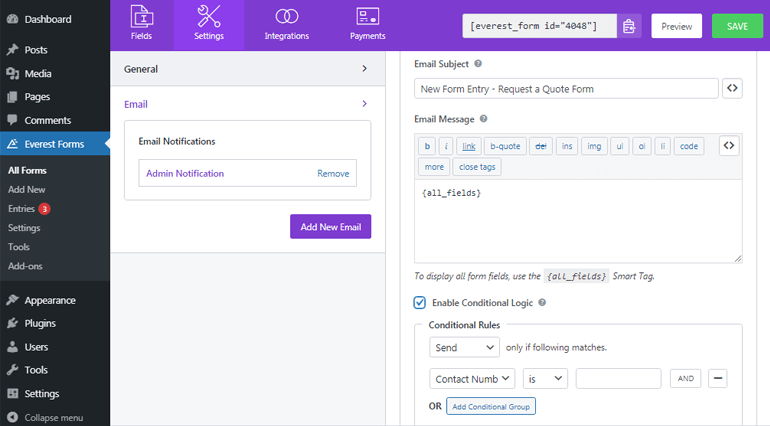
Everest Forms позволяет настроить неограниченное количество уведомлений по электронной почте. Таким образом, вы также можете отправить подтверждение по электронной почте своим пользователям после отправки формы, если это необходимо. Просто нажмите кнопку « Добавить новый адрес электронной почты».
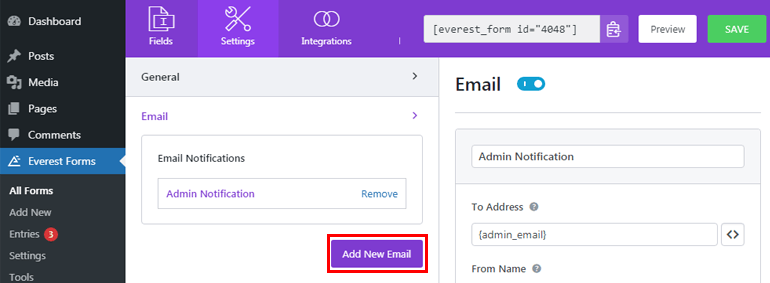
Укажите подходящий псевдоним для вашего нового электронного письма и нажмите кнопку « ОК ». Теперь вы можете настроить параметры электронной почты, как и раньше.
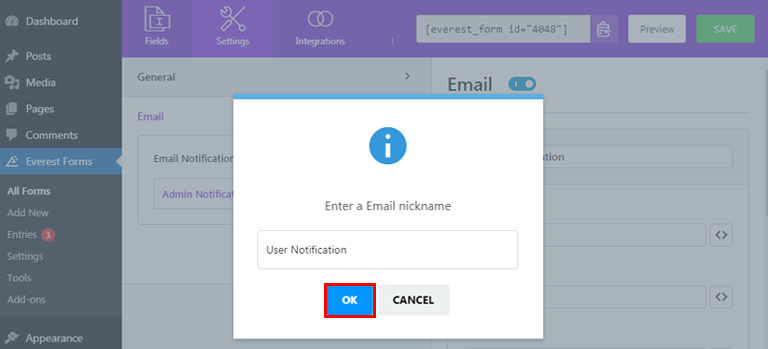
Шаг 5: опубликуйте форму WordPress запроса предложения
Мы почти подошли к концу нашего урока о том, как создать форму запроса цитаты в WordPress. Теперь единственное, что вам нужно сделать, это опубликовать свою форму, чтобы ваши пользователи могли ее увидеть, заполнить и отправить вам.
Вы можете добавить форму запроса цитаты на страницы, сообщения или куда угодно по своему вкусу. А пока давайте узнаем, как отображать его в своих сообщениях. Итак, на панели инструментов перейдите в «Сообщения» >> «Добавить новый».
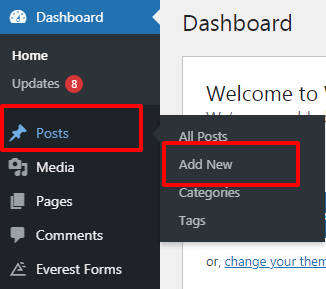
После этого нажмите вверху кнопку Добавить блок (+) , найдите блок Everest Forms и нажмите на него.
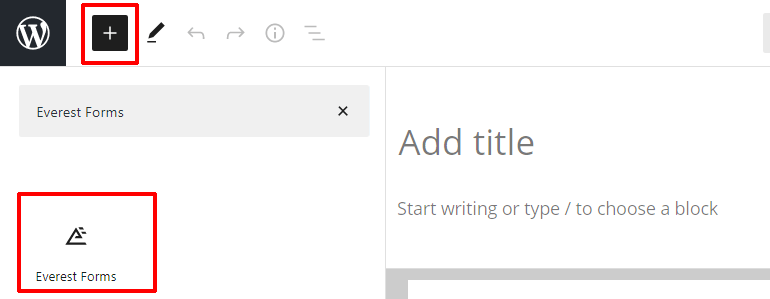
Теперь нажмите раскрывающееся меню и выберите созданную вами форму запроса предложения .
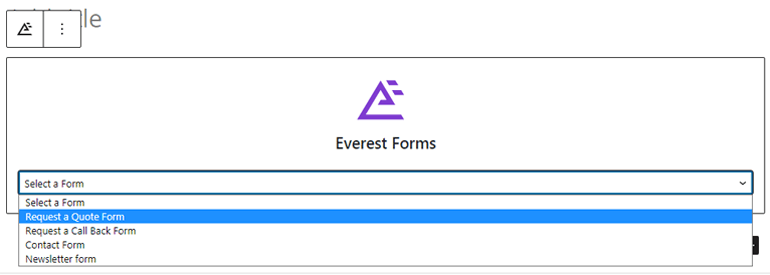
Добавьте в форму подходящий заголовок и нажмите кнопку « Опубликовать ». Ваша форма выглядит примерно так, если смотреть из внешнего интерфейса.
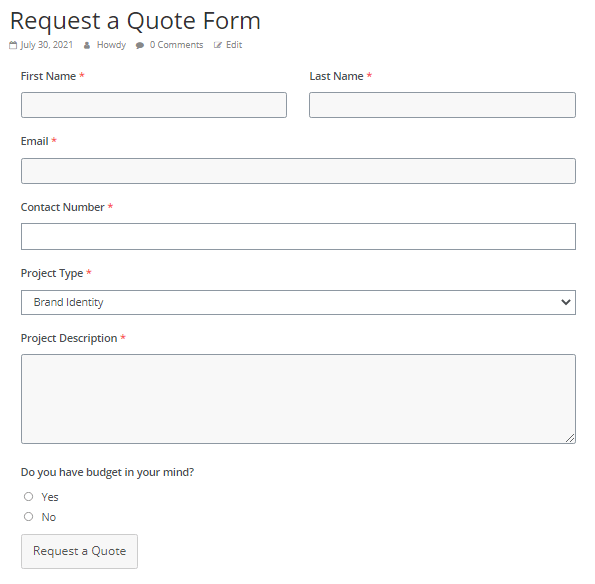
Существует и альтернативный способ добавления формы на сайт. Для этого перейдите в Everest Forms >> All Forms и скопируйте шорткод нужной формы.
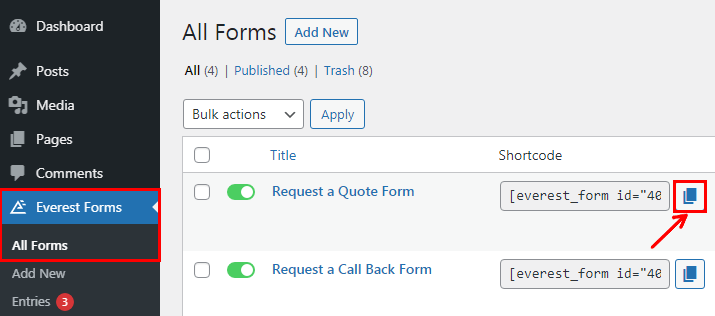
Теперь вставьте шорткод в блок шорткодов на странице или в записи по вашему выбору. Наконец, нажмите кнопку « Опубликовать ».
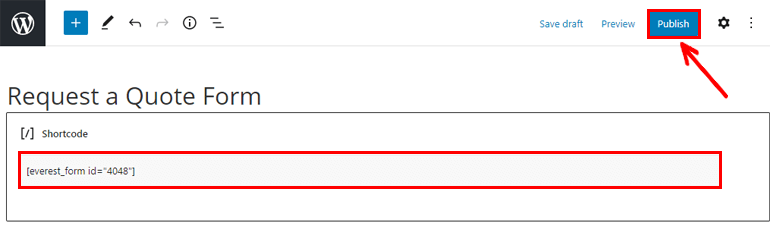
Просмотр записей в форме запроса предложения
Вы можете просмотреть все свои записи формы с самой панели управления WordPress. Чтобы просмотреть отправленные формы, перейдите в Everest Forms >> Entries . Отфильтруйте свою форму по имени, и вы сможете увидеть общее количество записей для вашей формы.
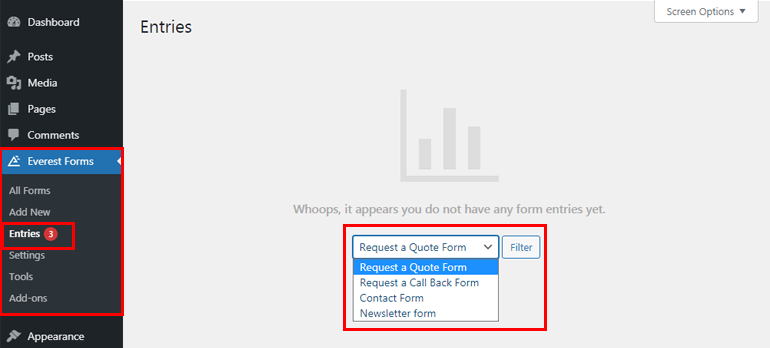
Вы можете управлять всеми записями формы прямо отсюда.
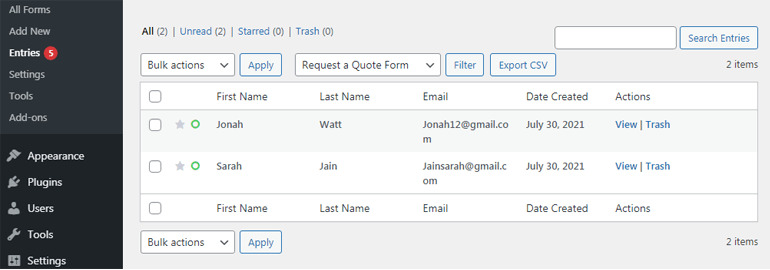
Кроме того, с премиальными формами Everest вы можете просматривать данные своих записей в форме в графическом виде. Вы можете сразу увидеть общую отправку, полную отправку и неполную отправку. Кроме того, вы можете фильтровать форму по месяцам, неделям и дням. Кроме того, легко узнать, какие устройства ваши пользователи используют чаще всего для заполнения формы.
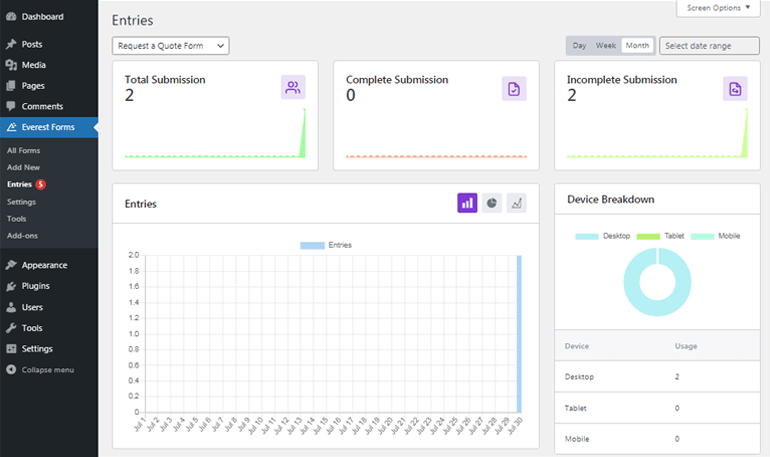
Вывод
И это почти все для нашей статьи о том, как создать форму запроса цитаты в WordPress. С великолепным плагином для создания форм, таким как Everest Forms, создание и добавление формы цитаты на ваш веб-сайт WordPress не должно быть проблемой.
С помощью этого плагина вы можете использовать готовый шаблон формы цитаты или легко создать одну форму. Все, что вам нужно сделать дальше, это просто настроить поля формы и параметры формы. Супер удобно, не так ли?
Однако не останавливайтесь на достигнутом. Если вы используете полноценный веб-сайт, вам может понадобиться создать и другие формы. Итак, зайдите в наш блог, чтобы найти полезные руководства по созданию анкет, форм пожертвований и форм заявлений о приеме на работу.
Кроме того, следите за нами в Twitter и Facebook, чтобы быть в курсе новых статей.
